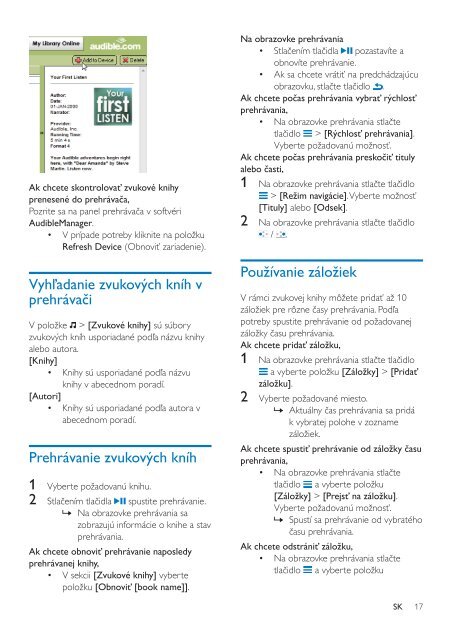Philips GoGEAR Baladeur MP4 - Mode d’emploi - SLK
Philips GoGEAR Baladeur MP4 - Mode d’emploi - SLK
Philips GoGEAR Baladeur MP4 - Mode d’emploi - SLK
Create successful ePaper yourself
Turn your PDF publications into a flip-book with our unique Google optimized e-Paper software.
Ak chcete skontrolovať zvukové knihy<br />
prenesené do prehrávača,<br />
Pozrite sa na panel prehrávača v softvéri<br />
AudibleManager.<br />
• V prípade potreby kliknite na položku<br />
Refresh Device (Obnoviť zariadenie).<br />
Vyhľadanie zvukových kníh v<br />
prehrávači<br />
V položke > [Zvukové knihy] sú súbory<br />
zvukových kníh usporiadané podľa názvu knihy<br />
alebo autora.<br />
[Knihy]<br />
• Knihy sú usporiadané podľa názvu<br />
knihy v abecednom poradí.<br />
[Autori]<br />
• Knihy sú usporiadané podľa autora v<br />
abecednom poradí.<br />
Prehrávanie zvukových kníh<br />
1 Vyberte požadovanú knihu.<br />
2 Stlačením tlačidla spustite prehrávanie.<br />
»»<br />
Na obrazovke prehrávania sa<br />
zobrazujú informácie o knihe a stav<br />
prehrávania.<br />
Ak chcete obnoviť prehrávanie naposledy<br />
prehrávanej knihy,<br />
• V sekcii [Zvukové knihy] vyberte<br />
položku [Obnoviť [book name]].<br />
Na obrazovke prehrávania<br />
• Stlačením tlačidla pozastavíte a<br />
obnovíte prehrávanie.<br />
• Ak sa chcete vrátiť na predchádzajúcu<br />
obrazovku, stlačte tlačidlo .<br />
Ak chcete počas prehrávania vybrať rýchlosť<br />
prehrávania,<br />
• Na obrazovke prehrávania stlačte<br />
tlačidlo<br />
> [Rýchlosť prehrávania].<br />
Vyberte požadovanú možnosť.<br />
Ak chcete počas prehrávania preskočiť tituly<br />
alebo časti,<br />
1 Na obrazovke prehrávania stlačte tlačidlo<br />
> [Režim navigácie]. Vyberte možnosť<br />
[Tituly] alebo [Odsek].<br />
2 Na obrazovke prehrávania stlačte tlačidlo<br />
/ .<br />
Používanie záložiek<br />
V rámci zvukovej knihy môžete pridať až 10<br />
záložiek pre rôzne časy prehrávania. Podľa<br />
potreby spustite prehrávanie od požadovanej<br />
záložky času prehrávania.<br />
Ak chcete pridať záložku,<br />
1 Na obrazovke prehrávania stlačte tlačidlo<br />
a vyberte položku [Záložky] > [Pridať<br />
záložku].<br />
2 Vyberte požadované miesto.<br />
»»<br />
Aktuálny čas prehrávania sa pridá<br />
k vybratej polohe v zozname<br />
záložiek.<br />
Ak chcete spustiť prehrávanie od záložky času<br />
prehrávania,<br />
• Na obrazovke prehrávania stlačte<br />
tlačidlo a vyberte položku<br />
[Záložky] > [Prejsť na záložku].<br />
Vyberte požadovanú možnosť.<br />
»»<br />
Spustí sa prehrávanie od vybratého<br />
času prehrávania.<br />
Ak chcete odstrániť záložku,<br />
• Na obrazovke prehrávania stlačte<br />
tlačidlo a vyberte položku<br />
SK<br />
17